Page 1
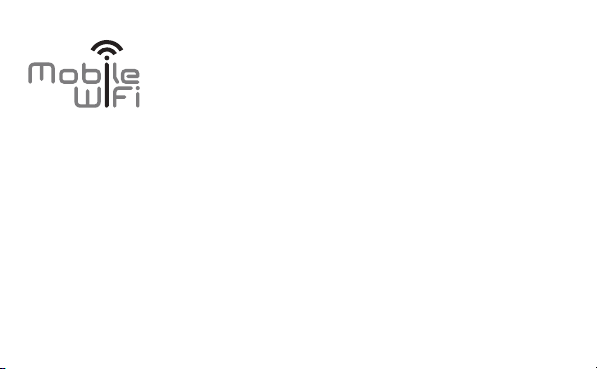
Краткое руководство
Совет: Для зарядки устройства используйте адаптер питания Huawei (5 В, 2 А).
Page 2
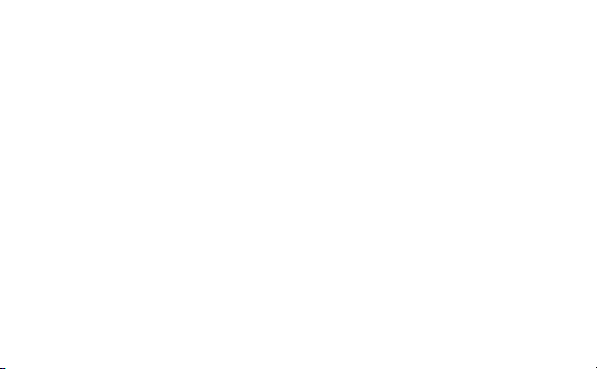
Благодарим Вас за выбор устройства Mobile WiFi!
Устройство Mobile WiFi обеспечивает беспроводной
высокоскоростной доступ в Интернет.
В данном документе приведена информация по настройке и использованию
устройства Mobile WiFi. Внимательно прочитайте данное руководство перед
началом использования Вашего устройства Mobile WiFi.
Подробную информацию о настройке параметров и функциях устройства смотрите
на веб-странице конфигурации Mobile WiFi, которая поставляется вместе с
устройством.
Сведения о веб-странице конфигурации см. в разделе "Вход на веб-страницу
конфигурации".
1
Page 3
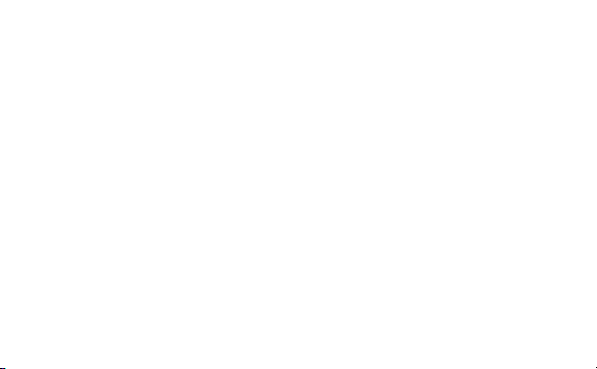
Знакомство с устройством Mobile WiFi
Примечание:
Поддерживаемые функции и фактический внешний вид устройства зависят от
приобретенной модели. Все рисунки и описания функций устройства Mobile
WiFi в данном руководстве приведены для справки.
Сценарии подключения
Wi-Fi-устройства (например, смартфоны, планшетные ПК, игровые приставки) и
ПК могут подключаться к сети Интернет с помощью устройства Mobile WiFi.
Процедура подключения зависит от ОС Вашего Wi-Fi-устройства или ПК. При
подключении устройства к Mobile WiFi внимательно прочитайте руководство
пользователя подключаемого устройства.
Чтобы подключиться к сети Интернет через USB-порт, установите драйвер, следуя
инструкциям.
2
Page 4
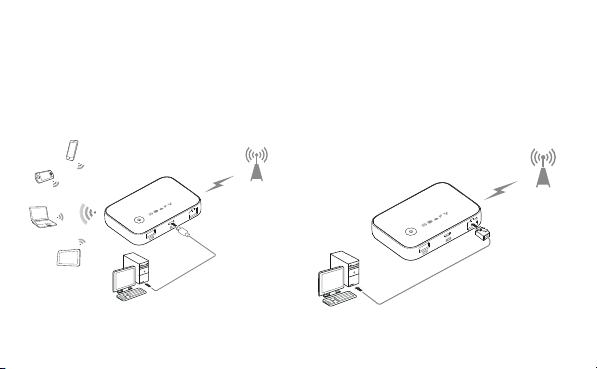
Сценарий 1: Доступ в Интернет по сети 2G или 3G
Устройство Mobile WiFi подключается к Интернету по сети 2G или 3G Вашего
оператора.
a) Подключение по Wi-Fi или USB b) Подключение через порт
Ethernet (LAN)
3G/2G
3G/2G
3
Page 5
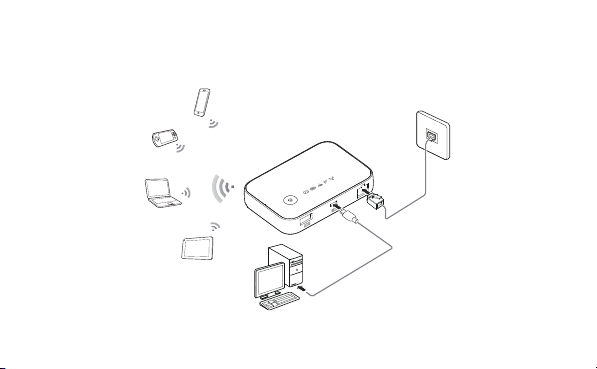
Сценарий 2: Доступ в Интернет через Ethernet (WAN)
С помощью сетевого кабеля подключите сетевой порт устройства Mobile WiFi к
порту Ethernet. Вы сможете подключаться к сети Интернет через Ethernet.
Ethernet
4
Page 6
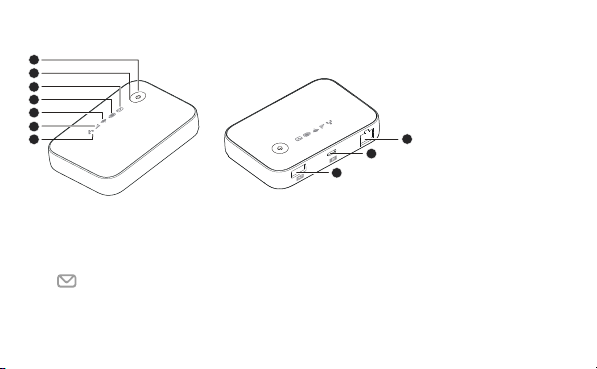
Внешний вид
1
2
3
4
5
6
7
8
Кнопка питания
Индикатор питания
Мигает: Устройство Mobile WiFi в режиме ожидания.
Индикатор сообщений
Горит зеленым: Получено новое сообщение.
Мигает зеленым: Папка «Входящие» переполнена.
5
10
9
Page 7
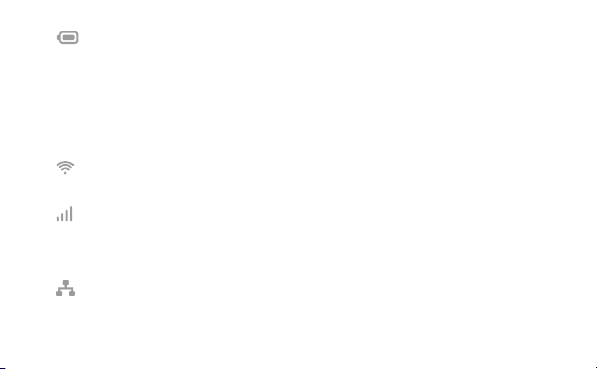
Индикатор батареи
Горит зеленым: Батарея заряжена.
Мигает зеленым: Батарея заряжается.
Горит оранжевым: Средний уровень заряда батареи.
Горит красным: Батарея разряжена.
Мигает красным: Батарея почти полностью разряжена. Необходимо
немедленно зарядить батарею.
Индикатор сети Wi-Fi
Горит зеленым: Сеть Wi-Fi включена.
Индикатор сигнала сети
Горит зеленым: Сильный сигнал.
Горит оранжевым: Слабый сигнал.
Горит красным: Нет сигнала.
Индикатор сети Ethernet
Мигает зеленым: Порт Ethernet работает в режиме WAN или LAN.
Горит зеленым: Уст а н овл е но Ethernet-соединение.
6
Page 8
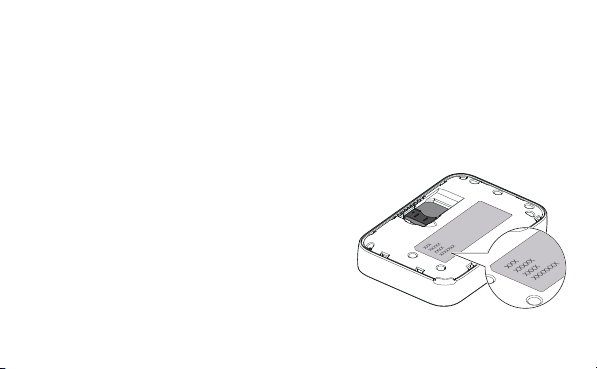
Порт для зарядки устр ой ства
Порт microUSB
Порт Ethernet
Подключение к роутеру.
Подключение к ПК.
Имя сети (SSID) и пароль (ключ беспроводной сети)
При первом подключении Wi-Fi-устройства к
устройству Mobile WiFi может потребоваться
ввести SSID и ключ беспроводной сети.
Идентификатор SSID и ключ беспроводной
сети по умолча ни ю напечатаны на этикетке
устр ой ства Mobile WiFi.
Реко ме ндуетс я зайти на веб-страницу
конфигурации и изменить идентификатор SSID
и ключ беспроводной сети.
7
RESET
Page 9
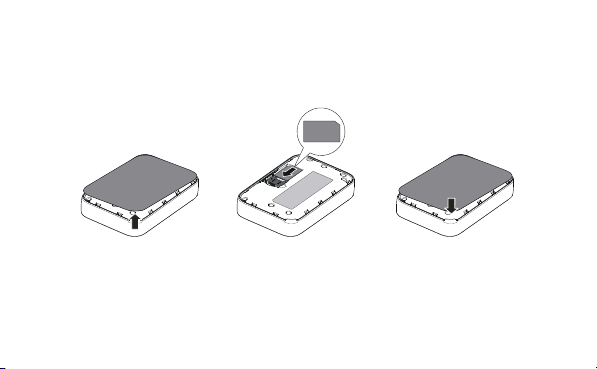
Начало работы
Подготовка к работе
Установите SIM-карту, как показано на нижеприведенном рисунке.
1
RESET
2
RESET
3
RESET
Примечание:
Не извлекайте SIM-карту во время работы устройства. Это может привести к
повреждению устройства Mobile WiFi и данных, хранящихся на SIM-карте.
8
Page 10

Зарядка батареи
В устройстве установлен а встроенная несъемная батарея. Не пытайтесь извлечь
батарею, это может привести к повреждению устройства. Для замены батареи
обратитесь в авторизованный сервисный центр.
Если устройство Mobile WiFi не использовалось в течение длительного периода
времени или его батарея полностью разряжена, Вы не сможете включить
устройство сразу же после начала зарядки. Зарядите устройство в течение
нескольких минут, затем включите его.
Способ 1: С помощью адаптера питания
Примечание:
Используйте только адаптер питания,
выпущенный производителем устройства
Mobile WiFi и совместимый с ним.
Использование несовместимого или
выпущенного неизвестным
производителем адаптера питания
9
Page 11

может привести к неисправной работе или поломке устройства Mobile WiFi,
или возникновению пожара. При этом все гарантии, явные или
подразумеваемые, на данное устройство аннулируются.
Адаптер питания является дополнительным аксессуаром. Если адаптер
питания не входит в комплект поставки, Вы можете приобрести его
самостоятельно.
Адаптер питания, совместимый с Mobile WiFi, – HW-050200XYW. X и Y – это
буква или цифра, обозначающая регион. Более подробную информацию о
модели адаптера питания получите у авторизованного дилера устройства в
Вашем регионе.
10
Page 12

Способ 2: Подключение к ПК для зарядки
Подключите устройство Mobile WiFi к ПК с помощью кабеля передачи данных,
который входит в комплект поставки.
11
Page 13

Питание устройств
Устройство Mobile WiFi может работать как
портативный источник питания (5 В, 1 А)
для других устройств, например смартфонов,
планшетных ПК, музыкальных плееров и
гарнитур Bluetooth. Чтобы зарядить
вышеперечисленные устройства,
подключите их к устройству Mobile WiFi по
USB-кабелю. Устр о йст во Mobile WiFi может
заряжать другие устройства, даже когда
оно выключено.
Некоторые устройства могут заряжаться, только когда устройство Mobile WiFi
включено. Другим устройствам для
WiFi было выключено.
зарядки необходимо, чтобы устройство Mobile
12
Page 14

Примечание:
Устройство Mobile WiFi не может использоваться для зарядки других
устройств, когда оно само заряжается.
При перегреве устройства Mobile WiFi или низком уровне заряда батареи
зарядка других устройств прекратится.
13
Page 15

Включение устройства Mobile WiFi
Чтобы включить устройство Mobile WiFi,
нажмите и удерживайте кнопку , пока не
загорятся индикаторы.
На веб-странице конфигурации Вы можете
включить или отключит ь режим быстрой
загрузки, которая значительно снижает время
загрузки устройства Mobile WiFi.
Примечание:
Чтобы выключить устройство Mobile WiFi, нажмите и удерживайте кнопку .
В случае неисправной работы устройства Mobile WiFi или если не удает ся
выключить его, нажмите и удерживайте кнопку
принудительного выключения устройства.
14
в течение 10 секунд для
Page 16

Подтверждение PIN-кода
Если параметры сети устройства Mobile WiFi заданы корректно, но не удается
подключиться к сети Интернет после включения устройства, возможно, включена
защита PIN-кодом. Зайдите на веб-страницу конфигурации и следуйте подсказкам,
чтобы ввести верный PIN-код. Чтобы не вводить PIN-код после каждого включения
устройства Mobile WiFi, отключите функцию защиты PIN-кодом на веб-странице
конфигурации.
PIN-код и PUKподробной информации свяжитесь с Вашим оператором.
код поставляются вместе с SIM-картой. Для получения более
15
Page 17

Подключение к Интернету
По сети 2G или 3G
По умолчанию конфигурационные параметры предустановлены на устройстве
Mobile WiFi в соответствии с требованиями оператора.
При передаче данных устройство Mobile WiFi автоматически подключится к
Интернету. Если передача данных не осуществляется в течение определенного
времени, устройство Mobile WiFi автоматически прерывает интернет-соединение.
Примечание:
Вы можете настроить автоматическое подключение устройства Mobile WiFi к
Интернету в роуминге на веб-странице конфигурации. При
функции устройство Mobile WiFi автоматически отключается от Интернета в
роуминге. В этом случае, чтобы подключиться к Интернету, необходимо
настроить соединение вручную.
16
отключении этой
Page 18

По сети Ethernet (WAN)
1.
С помощью сетевого кабеля подключите устройство Mobile WiFi к роутеру.
2.
Убедитесь, что индикатор горит зеленым светом, а индикатор
выключен.
3.
Зайдите на веб-страницу конфигурации устройства Mobile WiFi и настройте
параметры Ethernet-соединения.
Динамический IP-адрес (Dynamic IP): Настройка не требуется.
PPPoE: Введите имя пользователя и пароль коммутируемого соединения.
Статический IP-адрес (Static IP): Выберите статический IP-адрес в режиме подключения
и введите IP-адрес, адрес шлюза по умолчанию, адрес DNS-сервера и другие параметры.
Примечание:
Имя пользователя, пароль, IP-адрес, адрес шлюза по умолчанию, адрес
DNS-сервера и другие параметры можно узнать у Вашего оператора.
17
Page 19

Вход на веб-страницу конфигурации
1.
Убедитесь, что соединение между устройством Mobile WiFi и
Wi-Fi-устройством или ПК установлено.
2.
Откройте браузер и в адресной строке введите
http://192.168.8.1
Примечание:
Если IP-адрес устройства Mobile WiFi конфликтует с другими IP-адресами в
сети, он изменяется автоматически. Для входа попробуйте ввести адрес
http://192.168.9.1. Если выполнить вход не удаетс я, обратитесь к
авторизованному дилеру устройства.
3.
Введите имя пользователя и пароль, чтобы зайти на веб-страницу
конфигурации.
Примечание:
Имя пользователя по умолчанию –
Пароль по умолчанию –
admin
.
admin
.
18
.
Page 20

Режим энергосбережения
Если устройство Mobile WiFi не используется в течение определенного времени,
оно переходит в режим ожидания, при этом индикатор питания начинает мигать, а
другие индикаторы не горят. Нажмите на кнопку питания, чтобы активировать
устройство.
Если устройство Mobile WiFi работает от батареи, можно настроить автоматическое
отключение Wi-Fi. Тог да устройство Mobile WiFi будет автоматически отключать
Wi-Fi, если в течение предустановленного времени
Wi-Fi-устройство. Нажмите на кнопку питания, чтобы включить Wi-Fi.
19
к нему не подключено ни одно
Page 21

Восстановление заводских настроек
RESET
Если Вы забыли, какие изменения внесли в
параметры устройства Mobile WiFi (имя
пользователя, пароль или SSID), Вы можете
восстановить заводские настройки устройства на
веб-странице конфигурации и перенастроить его.
Для этого нажмите и удерживайте кнопку
(
, пока не начнется перезагрузка
RESET)
устройства Mobile WiFi.
СБРОС
RESET
20
Page 22

Пример 1: Подключение к ПК по Wi-Fi
(на примере ОС Windows 7)
1.
Убедитесь, что индикатор горит зеленым светом.
2.
Выберите
управления сетями и общим доступом > Подключиться к сети (Start
Control Panel
Connect to a network)
Примечание:
Чтобы настроить Wi-Fi-соединение, на ПК должен быть установлен адаптер
беспроводной сети. Если беспроводное сетевое подключение отображается,
адаптер беспроводной сети установлен. Если нет, проверьте, установлен ли
на Вашем ПК адаптер беспроводной сети.
3.
Выберите сеть, обозначенную идентификатором SSID устройства Mobile WiFi,
затем нажмите
Пуск > Панель управлени я > Сеть и Интернет > Центр
>
Network and Internet
.
Подключить (Connect)
>
Network and Sharing Center
.
21
>
>
Page 23

Примечание:
Если для сети уже задан параметр шифрования, введите ключ
беспроводной сети.
Идентификатор SSID и ключ беспроводной сети по умолчанию напечатаны
на этикетке устройства Mobile WiFi.
4.
Дождитесь появления значка беспроводного соединения в строке состояния в
нижней правой части экрана ПК. Это означает, что беспроводное соединение
установлено.
22
Page 24

Пример 2: Подключение к игровой приставке по Wi-Fi
(на примере Sony PSP)
1.
Включите WLAN на PSP.
2.
Выберите
сети (Settings
3.
Выберите
(
Infrastructure Mode)
4.
Выберите
(
New Connection)
название соединения.
5.
Выберите
для поиска беспроводных сетей.
На экране появится список точек
доступа.
6.
Выберите сеть, обозначенную
идентификатором SSID устройства
Настройки > Настройки
>
Network Settings)
Режим инфраструктуры
Новое подключение
Сканирование (Scan)
.
и задайте
.
23
Page 25

Mobile WiFi, и нажмите кнопку ► на
Вашей приставке. Подтвердите
идентификатор SSID, затем
введите ключ беспроводной сети.
7.
Нажмите кнопку ► на Вашей
игровой приставке, чтобы
продолжить, затем нажмите кнопку
, чтобы сохранить настройки.
X
8.
Выберите
Connection)
соединение.
9.
Откройте интернет-браузер и
подключитесь к сети Интернет.
Тест -соединение (Test
, чтобы проверить
24
Page 26

Пример 3: Подключение планшетного ПК по Wi-Fi
(на примере iPad)
1.
Нажмите
(Settings
WLAN.
2.
Будет произведен автоматический
поиск доступных сетей, на экране
появится список точек доступа.
3.
Выберите сеть, обозначенную
идентификатором SSID устройства
Mobile WiFi.
При необходимости введите пароль
и нажмите
сети отмечаются значком «Замок»).
Примечание:
Другие устройства Wi-Fi (iPhone, iPod touch, PS3 и NDSi) могут также
подключаться к Интернету
информацию смотрите в руководствах пользователя этих Wi-Fi-устройств.
Настройки > WLAN
>
, чтобы включить
WLAN)
Подкл. (Join)
(Закрытые
с помощью устройства Mobile WiFi. Более подробную
25
Page 27

Советы
При продолжительном использовании в непроветриваемом помещении устройство
Mobile WiFi может перегреваться. При перегреве устройство Mobile WiFi
выключится и автоматически отключи тся от сети. В этом случае подождите
некоторое время, пока устройство не остынет, и продолжите работу в хорошо
проветриваемом помещении.
При сбое в работе устройства Mobile WiFi выполните следующие действия:
Посетите онлайн-справку на веб-странице конфигурации.
Перезапустите устройство Mobile WiFi.
Восстановите заводские настройки устройства.
Свяжитесь с Вашим оператором.
Версия: V100R001_01 Артикул: 31010QYJ
26
Page 28

